Những khách hàng đang sử dụng ipad thường không biết cách ghi màn hình sao cho đúng và chính xác. Chính vì lý do này, mà sau đây Limosa sẽ hướng dẫn bạn cách quay màn hình ipad một cách hiệu quả và đơn giản nhất. Đảm bảo các bạn ai cũng có thể thao tác được nhanh gọn và không mất thời gian.
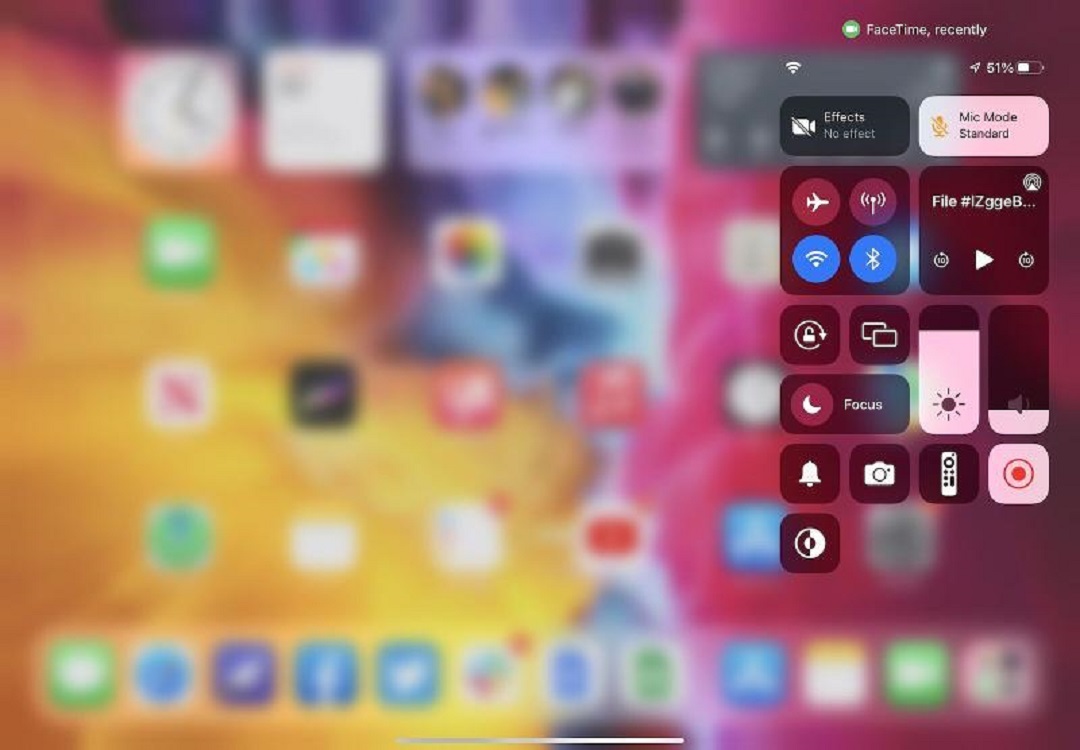
MỤC LỤC
1. Thao tác quay màn hình trên ipad hệ điều hành iOS 11, iOS 12.
Với phần thông tin dưới đây, Limosa sẽ tích cực chia sẻ đến bạn một vài cách quay màn hình ipad cực kỳ thông dụng và thường xuyên được sử dụng nhất. Tính năng này được phát triển và lần đầu tiên xuất hiện ở phiên bản iOS 11 và các nhà sản xuất vẫn tiếp tục đổi mới ở iOS 12, tính năng ghi hình lại màn hình iPhone này đã mang đến những tiện ích thực sự cần thiết và đáng mơ ước cho người dùng.
Đối với những ai hiện đang sử dụng ipad ở các phiên bản hệ điều hành cũ, đặc biệt là iOS 11, 12 thì có thể làm theo hướng dẫn ghi lại màn hình iPhone 11 dưới đây.
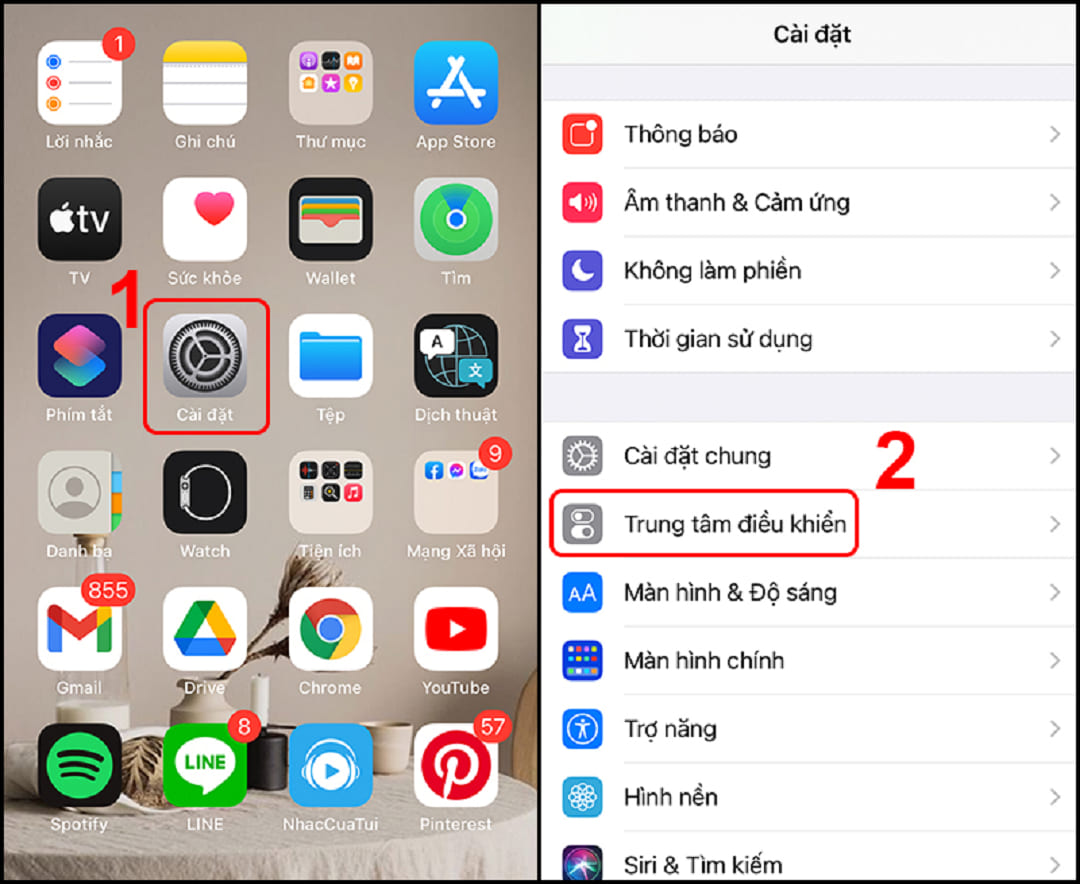
– Bước 1: Bạn cần thực hiện mở phần Cài đặt lên, và nhấn chọn ngay vào Trung tâm kiểm soát, tại đây bạn hãy chọn tiếp Tùy chỉnh điều khiển.
– Bước 2: Ngay trong phần “Điều khiển khác”, bạn chỉ cần tìm ngay mục “Ghi màn hình” rồi nhanh chóng nhấn vào dấu “+” màu xanh để thêm tính năng này vào phần “Trung tâm điều khiển”.
Khi bạn đã hoàn thành việc này, hãy xác minh rằng bản ghi màn hình đã được thêm bằng cách kéo màn hình vào phần Bao gồm của Trung tâm điều khiển.
Nếu tính năng được thêm vào phần này thành công, thì mục ghi màn hình sẽ xuất hiện tại đây và có dấu “-” màu đỏ phía trước.
– Bước 3: Tiếp theo, mở ngay phần Control Center để thực hiện các thao tác trong cách quay màn hình ipad.
Đối với các sản phẩm iPad đang sử dụng nút HOME: Vuốt lên từ cuối màn hình để có thể mở phần Trung tâm điều khiển
Đối với các sản phẩm iPad đang sử dụng Face ID: Tiếp tục bằng cách vuốt xuống từ góc trên bên phải để mở màn hình.
– Bước 4: Xác định đúng vị trí nút Quay màn hình và nhấp vào nó. Lúc này nút sẽ hiển thị lên thời gian đếm ngược trong 3 giây trước khi tiến hành quay màn hình ipad.
Khi biểu tượng ghi màn hình chuyển sang màu đỏ, màn hình ipad của bạn đang được quay lại.
– Bước 5: Khi bạn muốn kết thúc phần quay màn hình, bạn chỉ cần kéo phần Trung tâm điều khiển lên lại và nhấn vào biểu tượng hình Ghi màn hình một lần nữa.
Như vậy là quá trình quay màn hình iPad của bạn đã được hoàn thành và video sẽ tự động được lưu vào thư viện ảnh trong máy.
Khi quá trình quay màn hình trên iPhone được hoàn tất, bạn có thể chia sẻ video đó đến bất cứ ai như một file video bình thường.

2. Cách quay màn hình ipad đối với hệ điều hành iOS 13, 14, 15.
Đối với những bạn đang sử dụng ipad với hệ điều hành iOS 13 trở về sau, thì Limosa cũng sẽ hướng dẫn cho bạn một vài cách ghi màn hình nhanh chóng với phần nội dung này, và những bước đơn giản sau đây:
– Bước 1: Bạn cần thực hiện mở phần Cài đặt lên, và nhấn chọn ngay vào Trung tâm kiểm soát, tại đây bạn hãy chọn tiếp Tùy chỉnh điều khiển.
– Bước 2: Ngay trong phần “Điều khiển khác”, bạn chỉ cần tìm ngay mục “Ghi màn hình” rồi nhanh chóng nhấn vào dấu “+” màu xanh để thêm tính năng này vào phần “Trung tâm điều khiển”.
Khi bạn đã hoàn thành việc này, hãy xác minh rằng bản ghi màn hình đã được thêm bằng cách kéo màn hình vào phần Bao gồm của Trung tâm điều khiển.
– Bước 3: Tiếp theo, mở ngay phần Control Center để để thực hiện cách quay màn hình ipad.
Ở bước này, bạn hãy thao tác tương tự như cách quay màn hình trên iphone 11 với các hệ điều hành iOS 11, 12. Và các thao tác như sau:
Tiếp tục di chuyển màn hình từ dưới lên để phần Trung tâm điều khiển được nâng lên, sau đó nhấp vào biểu tượng Ghi màn hình.
Ở bước này, bạn thực hiện tương tự như cách quay màn hình trên iPad chạy hệ điều hành iOS 11, 12. Và các thao tác sau:
– Bước 4: Nếu bạn muốn dừng quay màn hình, chỉ cần mở lại phần Trung tâm điều khiển và chạm vào biểu tượng ghi màn hình một lần nữa.
Và như vậy là quá trình ghi quay màn hình ipad của bạn đã được dừng lại và video sẽ nhanh chóng được tự động lưu vào thư viện Ảnh trong máy.
Sau khi quay xong màn hình trên iPad, bạn có thể chia sẻ video với người khác dưới dạng tệp video thông thường.
3. Cách ghi màn hình ipad bằng các ứng dụng tiện ích hiệu quả.
Bên cạnh những cách mà Limosa vừa nêu trên thì bạn cũng có thể thực hiện cách quay màn hình ipad bằng ứng dụng tiện ích dưới đây nhé.
– Bước 1: Thao tác tải ngay ứng dụng xuống.
Bạn hãy tải về ứng dụng AirShou trên trình duyệt Safari và nhập đường link: http://iemulators.com/airshou
Sau đó, cuộn xuống và nhấp vào biểu tượng ứng dụng AirShou để tải xuống ứng dụng.
Di chuyển vào mục Install để tiến hành cài đặt.
– Bước 2: Cài đặt ngay ứng dụng Airshou.
Đi thẳng đến cài đặt. Chọn General, cuộn xuống và chọn Device Management, sau đó chọn Trust Beijing Microchild Technology Co.
– Bước 3: Khởi động ứng dụng lên.
Quay lại màn hình chính của máy để quay màn hình ipad, sau đó mở ứng dụng.
Nhấp chọn vào mục OK và Agree, rồi bạn bấm vào phần Record.
– Bước 4: Tiến hành quay video màn hình cho iPhone
Thoát ra màn hình chính lại, vuốt từ phía dưới lên để chọn vào AirPlay.
Vào công cụ AirShou.
Chọn ngay phản chiếu. Sau đó, iPad của bạn sẽ bắt đầu quay video màn hình ngay lập tức.
Khi muốn ngừng quay thì bạn hãy ấn Stop là đã hoàn tất.
Với những thông tin quan trong trên đây, thì Limosa tin rằng các bạn đã biết cách quay màn hình ipad một cách nhanh chóng và hiệu quả. Qua đó các bạn có thể thao tác chính xác và đúng cách. Nếu có thắc mắc trong quá trình thực hiện thì có thể gọi ngay vào hotline 1900 2276 – 0933 599 211 để được giúp đỡ nhé.

 Thời Gian Làm Việc: Thứ 2 - Chủ nhật : 8h - 20h
Thời Gian Làm Việc: Thứ 2 - Chủ nhật : 8h - 20h Hotline: 1900 2276
Hotline: 1900 2276




